Puede supervisar el estado de las instancias de Edge y ver los detalles de cada una, como los vínculos WAN, las aplicaciones principales que utilizan las instancias de Edge, los datos de uso a través de los orígenes de red y los destinos de tráfico, la prioridad empresarial del tráfico de red, la información del sistema, los detalles de las puertas de enlace conectadas a Edge, entre otros.
Para supervisar los detalles de una instancia de Edge:
- En el portal de empresas, haga clic en la opción Abrir nueva interfaz de usuario de Orchestrator (Open New Orchestrator UI) disponible en la parte superior de la ventana.
- Haga clic en Iniciar nueva interfaz de usuario de Orchestrator (Launch New Orchestrator UI) en la ventana emergente. La interfaz de usuario se abre en una pestaña nueva.
- Haga clic en para ver las instancias asociadas con la empresa. La página muestra los detalles de las instancias de Edge, como el estado, los vínculos, las puertas de enlace y otra información.
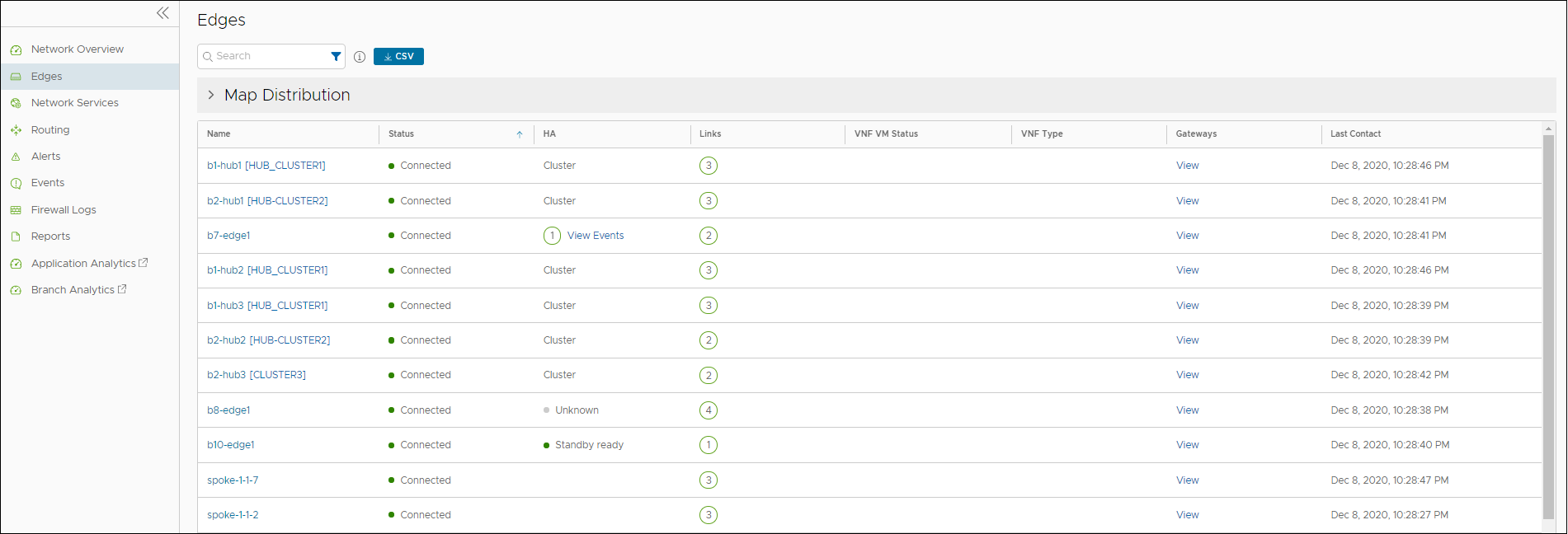
Puede utilizar la opción Buscar (Search) para ver instancias de Edge específicas. Haga clic en el icono de filtro de la opción Buscar (Search) para definir un criterio y ver los detalles de la instancia de Edge filtrados por nombre de instancia de Edge, estado, fecha de creación, número de serie, información personalizada, etcétera.
Haga clic en la opción CSV para descargar un informe de las instancias de Edge en formato CSV.
Puede hacer clic en el vínculo a la opción Vista (View) en la columna Puertas de enlace (Gateways) para ver los detalles de las puertas de enlace conectadas a la instancia de Edge correspondiente.
- Columnas (Columns): permite seleccionar las columnas que se mostrarán u ocultarán en la vista.
- Actualizar (Refresh): muestra los detalles en la página con los datos más actuales.
Haga clic en el vínculo a una instancia de Edge para ver los detalles relacionados con la instancia seleccionada. Haga clic en las pestañas correspondientes para ver la información pertinente. Cada pestaña muestra una lista desplegable en la parte superior que le permite seleccionar un período de tiempo específico. La pestaña muestra los detalles de la duración seleccionada.
Algunas de pestañas proporcionan una lista desplegable de parámetros de métricas. Puede elegir las métricas de la lista para ver los datos correspondientes. En la siguiente tabla, se enumeran las métricas disponibles:
| Opción de métricas | Descripción |
|---|---|
| Rendimiento promedio (Average Throughput) | Total de bytes en una dirección determinada dividido por el tiempo total. El tiempo total es la periodicidad de las estadísticas cargadas desde la instancia de Edge. De forma predeterminada, la periodicidad en SD-WAN Orchestrator es de 5 minutos. |
| Total de bytes (Total Bytes) | Número total de bytes enviados y recibidos durante una sesión de red. |
| Bytes recibidos/enviados (Bytes Received/Sent) | Detalles divididos del número de bytes enviados y recibidos durante una sesión de red. |
| Total de paquetes (Total Packets) | Número total de paquetes enviados y recibidos durante una sesión de red. |
| Paquetes recibidos/enviados (Packets Received/Sent) | Detalles divididos del número de paquetes enviados y recibidos durante una sesión de red. |
| Ancho de banda (Bandwidth) | Tasa máxima de transferencia de datos a través de una ruta determinada. Muestra los detalles del ancho de banda ascendente y descendente. |
| Latencia (Latency) | Tiempo transcurrido para que un paquete pueda acceder a la red desde el origen hasta el destino. Muestra los detalles de latencia ascendente y descendente. |
| Vibración (Jitter) | Variación de la demora de los paquetes recibidos provocada por congestión de la red o cambios en la ruta. Muestra los detalles de vibración ascendente y descendente. |
| Pérdida de paquetes (Packet loss) | La pérdida de paquetes se produce cuando uno o varios paquetes no pueden alcanzar el destino previsto. Un paquete perdido se calcula cuando no se cumple un número de secuencia de ruta de acceso y no llega dentro de la ventana de resecuenciación. Un paquete que llega "muy tarde" se cuenta como un paquete perdido. |
Seleccione una instancia de Edge y haga clic en Accesos directos (Shortcuts) en la parte superior para realizar las siguientes actividades:
- Configurar (Configure): se desplaza hasta la pestaña Configuración (Configuration) de la instancia de Edge seleccionada. Consulte Configurar instancias de Edge con la nueva interfaz de usuario de Orchestrator.
- Ver eventos (View Events): muestra los eventos relacionados con la instancia de Edge seleccionada.
- Diagnósticos remotos (Remote Diagnostics): permite ejecutar las pruebas de diagnósticos remotos de la instancia de Edge seleccionada. Consulte Ejecutar diagnósticos remotos con la nueva interfaz de usuario de Orchestrator.
- Generar paquete de diagnósticos (Generate Diagnostic Bundle): permite generar un paquete de diagnósticos en la instancia de Edge seleccionada. Consulte Paquetes de diagnósticos para instancias de Edge con la nueva interfaz de usuario de Orchestrator.
- Acciones remotas (Remote Actions): permite realizar las acciones remotas para la instancia de Edge seleccionada. Consulte Realizar acciones remotas con la nueva interfaz de usuario de Orchestrator.
- Ver perfil (View Profile): se desplaza hasta la página Perfil (Profile), que está asociada con la instancia de Edge seleccionada.
- Ver puertas de enlace (View Gateways): muestra las puertas de enlace conectadas a la instancia de Edge seleccionada.